Spotify Hardware-Beschleuniger: Vollständiger Test beendet
Entdecken Sie die Vorteile der Hardwarebeschleunigung von Spotify in dieser umfassenden Rezension. Erfahren Sie, was es ist, wie es funktioniert und welche Vorteile es für Ihr Musikerlebnis bietet. Tauchen Sie in die Einzelheiten zum Aktivieren und Optimieren der Hardwarebeschleunigung für Spotify ein, um das Beste aus Ihrer Audiowiedergabe herauszuholen.
Teil 1. Was ist die Hardwarebeschleunigung von Spotify?
Die Hardwarebeschleunigung von Spotify optimiert die Audiowiedergabe, indem sie die Rechenleistung der Hardwarekomponenten Ihres Geräts nutzt. Durch die effiziente Nutzung von Hardware-Ressourcen wie der GPU (Graphics Processing Unit) und der CPU (Central Processing Unit) verbessert Spotify das Audio-Rendering, was zu einer flüssigeren Wiedergabe und einer verbesserten Leistung führt. Erforschen Sie das Konzept der Hardwarebeschleunigung von Spotify weiter, um zu verstehen, wie es Ihr Musikerlebnis revolutioniert.
Teil 2. Wie funktioniert die Hardwarebeschleunigung von Spotify?
Tauchen Sie in die inneren Abläufe der Hardwarebeschleunigung von Spotify ein, um zu verstehen, wie sie Ihr Musikerlebnis verbessert. Durch die Nutzung der Rechenleistung der Hardwarekomponenten Ihres Geräts optimiert Spotify das Audio-Rendering für eine flüssigere und effizientere Wiedergabe.
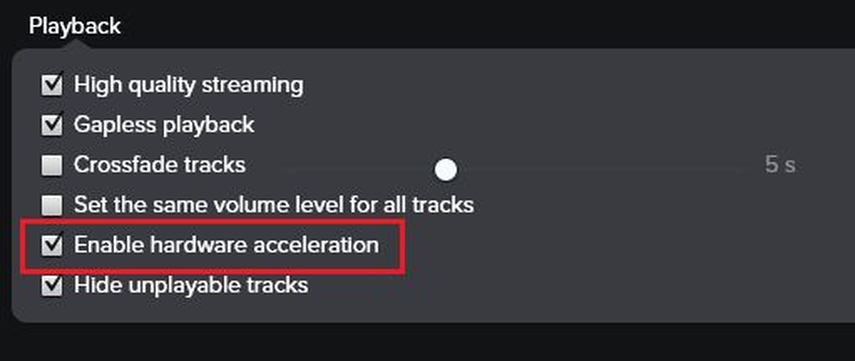
Option 1: Erweiterte Benutzereinstellungen
- Einstellungen aufrufen: Öffnen Sie die Spotify-App auf Ihrem Gerät und navigieren Sie zum Menü "Einstellungen".
- Erweiterte Einstellungen aktivieren: Scrollen Sie nach unten, um den Abschnitt "Erweiterte Einstellungen" zu finden, und aktivieren Sie die Option für die Hardwarebeschleunigung.
- Spotify neu starten: Schließen Sie die Spotify-App und öffnen Sie sie erneut, um die Änderungen anzuwenden. Spotify verwendet jetzt die Hardwarebeschleunigung für eine verbesserte Audiowiedergabe.
Option 2: Ansicht/Wiedergabepräferenz
- Wiedergabeeinstellungen aufrufen: Öffnen Sie die Spotify-App und gehen Sie zum Menü "Ansicht" in der oberen linken Ecke des Bildschirms.
- Wiedergabeeinstellungen auswählen: Wählen Sie "Wiedergabeeinstellungen" aus dem Dropdown-Menü.
- Hardwarebeschleunigung aktivieren: Suchen Sie die Option zur Hardwarebeschleunigung und aktivieren Sie sie, um die Hardwarebeschleunigung für eine verbesserte Audioleistung zu aktivieren.
- Änderungen speichern: Stellen Sie sicher, dass Sie Ihre Änderungen speichern, und Spotify verwendet jetzt die Hardwarebeschleunigung für eine flüssigere Wiedergabe.
Teil 3. Soll ich die Hardwarebeschleunigung von Spotify deaktivieren?
Überlegen Sie, ob Sie die Hardwarebeschleunigung von Spotify aktivieren oder deaktivieren sollen? Das Verständnis der Auswirkungen jeder Option ist entscheidend, um Ihr Musikerlebnis zu optimieren. Lassen Sie uns die Unterschiede zwischen der Aktivierung und Deaktivierung der Hardwarebeschleunigung in Spotify erkunden und die geeignetste Vorgehensweise für Ihre Präferenzen bestimmen.
Aktivierung der Hardwarebeschleunigung von Spotify
Vorteile
- Ermöglicht eine effiziente Nutzung von Hardware-Ressourcen, was zu einer flüssigeren Audiowiedergabe und einer verbesserten Leistung führt.
- Kann eine bessere Unterstützung für hochwertige Audioformate und fortschrittliche Audioverarbeitungsfunktionen bieten.
Nachteile
- Kann zusätzliche Batterie- oder Systemressourcen verbrauchen, insbesondere auf älteren oder weniger leistungsstarken Geräten.
- Kompatibilitätsprobleme mit bestimmten Hardwarekonfigurationen oder Treibern könnten zu Wiedergabefehlern oder Instabilität führen.
Deaktivierung der Hardwarebeschleunigung von Spotify
Vorteile
- Reduziert die Belastung der Systemressourcen, was möglicherweise die Batterielebensdauer verlängert oder die Gesamtleistung des Geräts verbessert.
- Hilft, potenzielle Kompatibilitätsprobleme oder Fehler im Zusammenhang mit der Hardwarebeschleunigung zu vermeiden.
Nachteile
- Kann zu suboptimaler Audioqualität oder Leistungsproblemen führen, insbesondere auf Geräten, bei denen die Hardwarebeschleunigung vorteilhaft ist.
- Die Deaktivierung der Hardwarebeschleunigung könnte die Verfügbarkeit bestimmter Audiofunktionen oder Optimierungen einschränken, die für spezifische Hardwarekonfigurationen vorgesehen sind.
Empfehlung
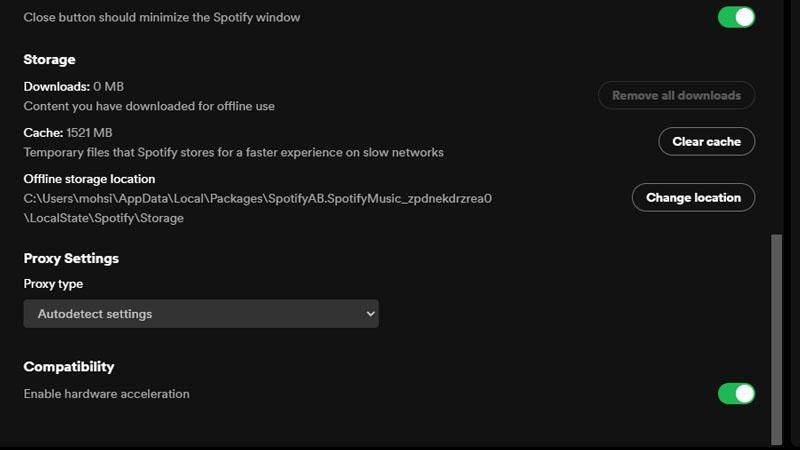
Es ist allgemein ratsam, die Hardwarebeschleunigung aktiviert zu lassen, es sei denn, Sie erleben erhebliche Probleme oder Leistungsabfälle mit aktivierter Hardwarebeschleunigung. Die Vorteile einer flüssigeren Wiedergabe und verbesserten Leistung überwiegen in der Regel die möglichen Nachteile. Wenn Sie jedoch auf Kompatibilitätsprobleme stoßen oder einen signifikanten Einfluss auf die Systemressourcen feststellen, sollten Sie in Erwägung ziehen, die Hardwarebeschleunigung zu deaktivieren, um diese Bedenken zu mildern.
Teil 4. FAQs zur Hardwarebeschleunigung von Spotify
Q1. Warum ist Spotify auf dem PC so fehlerhaft?
A1. Fehler in Spotify auf dem PC können aus verschiedenen Gründen auftreten, wie veraltete Software, Netzwerkprobleme oder Konflikte mit anderen Anwendungen. Das Aktivieren der Hardwarebeschleunigung in den Spotify-Einstellungen kann manchmal diese Fehler verringern, indem die Leistung der Audiowiedergabe optimiert wird.
Q2. Beeinflusst Spotify die PC-Leistung?
A2. Der Einfluss von Spotify auf die PC-Leistung hängt von Faktoren wie Systemressourcen, Netzwerkverbindung und Einstellungen zur Hardwarebeschleunigung ab. Während Spotify selbst so konzipiert ist, dass es leichtgewichtig ist, kann das Aktivieren der Hardwarebeschleunigung zusätzliche Ressourcen verbrauchen, was die Gesamtleistung des PCs, insbesondere auf älteren oder weniger leistungsstarken Geräten, beeinträchtigen kann.
Q3. Hilft die Hardwarebeschleunigung beim Streaming?
A3. Ja, die Hardwarebeschleunigung kann beim Streaming helfen. Die Hardwarebeschleunigung entlastet einige der Video-Decodierungs- und Rendering-Aufgaben von der CPU auf die GPU (Graphics Processing Unit) oder dedizierte Hardware, was die Leistung verbessern und die Belastung der CPU reduzieren kann.
Fazit
Das Entdecken der Feinheiten der Hardwarebeschleunigung von Spotify beleuchtet, wie man die Audiowiedergabe für ein verbessertes Hörerlebnis optimiert. Ob Sie diese Funktion aktivieren oder deaktivieren, das Verständnis ihrer Auswirkungen ist entscheidend.
Erwägen Sie den HitPaw Univd (HitPaw Video Converter) für zusätzliche Audioverbesserungswerkzeuge und Vielseitigkeit bei der Verwaltung Ihrer digitalen Medien. Mit der Hardwarebeschleunigung von Spotify können Sie Ihr Musikerlebnis auf ein neues Niveau heben.






 HitPaw VoicePea
HitPaw VoicePea  HitPaw VikPea
HitPaw VikPea HitPaw FotorPea
HitPaw FotorPea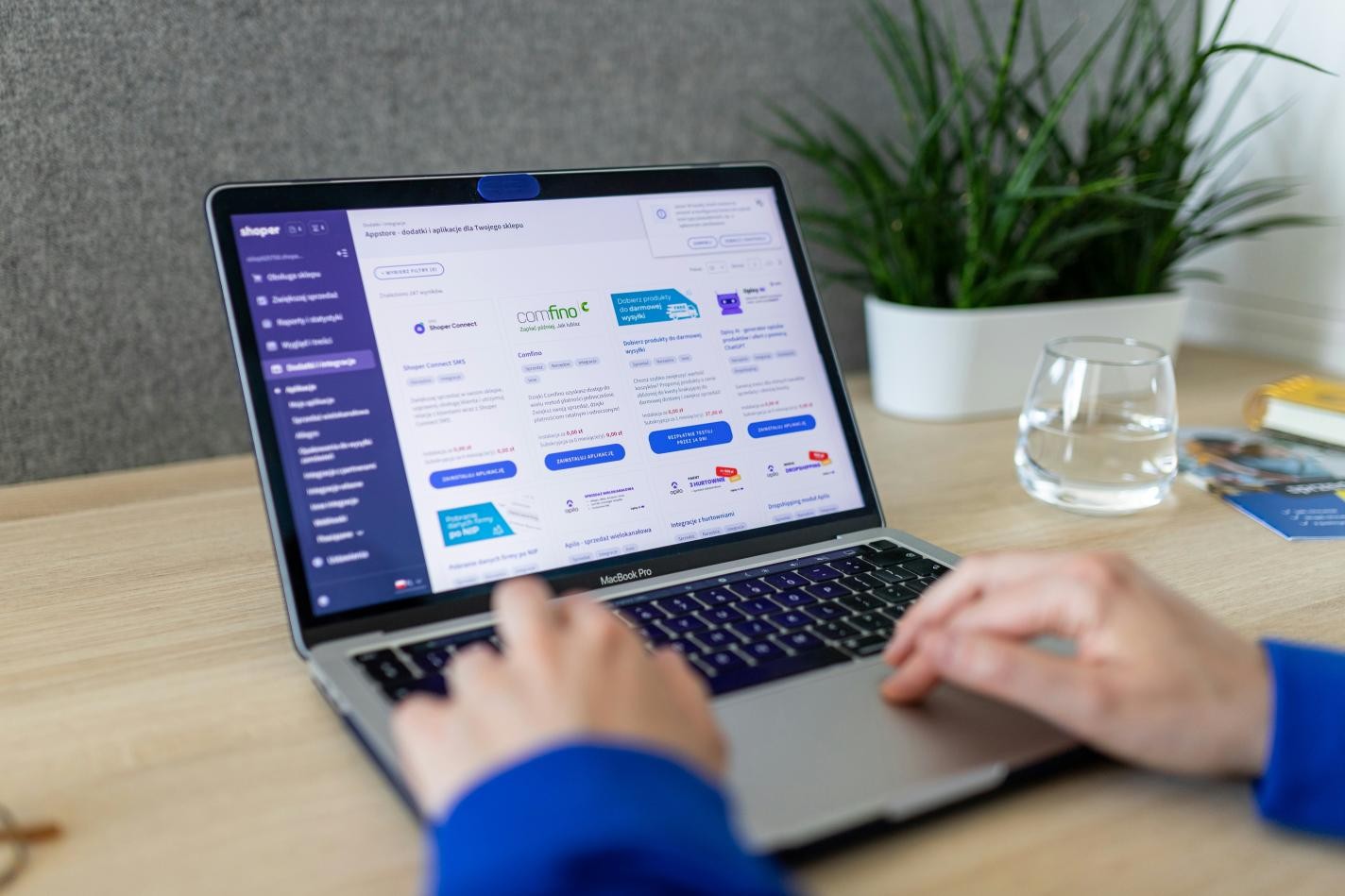



Teilen zu:
Wählen Sie die Produktbewertung:
Joshua Hill
Chefredakteur
Ich bin seit über fünf Jahren als Freiberufler tätig. Es ist immer beeindruckend Wenn ich Neues entdecke Dinge und die neuesten Erkenntnisse, das beeindruckt mich immer wieder. Ich denke, das Leben ist grenzenlos.
Alle Artikel anzeigenEinen Kommentar hinterlassen
Eine Bewertung für HitPaw Artikel abgeben